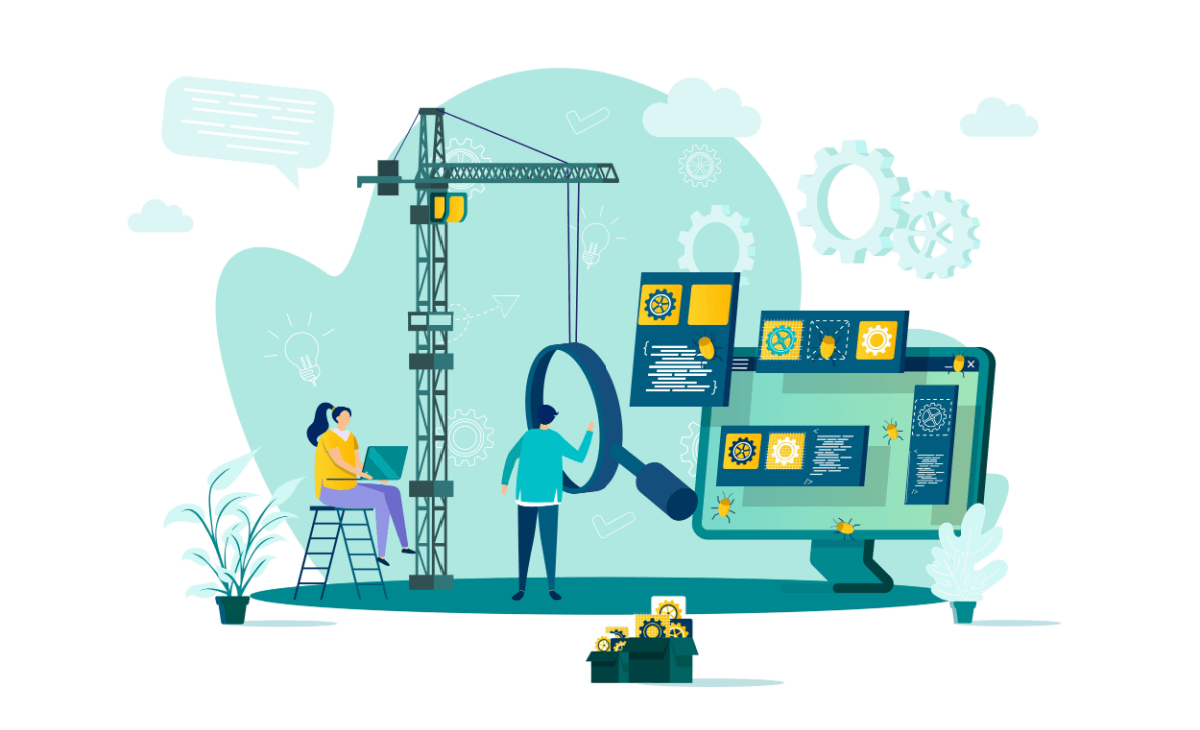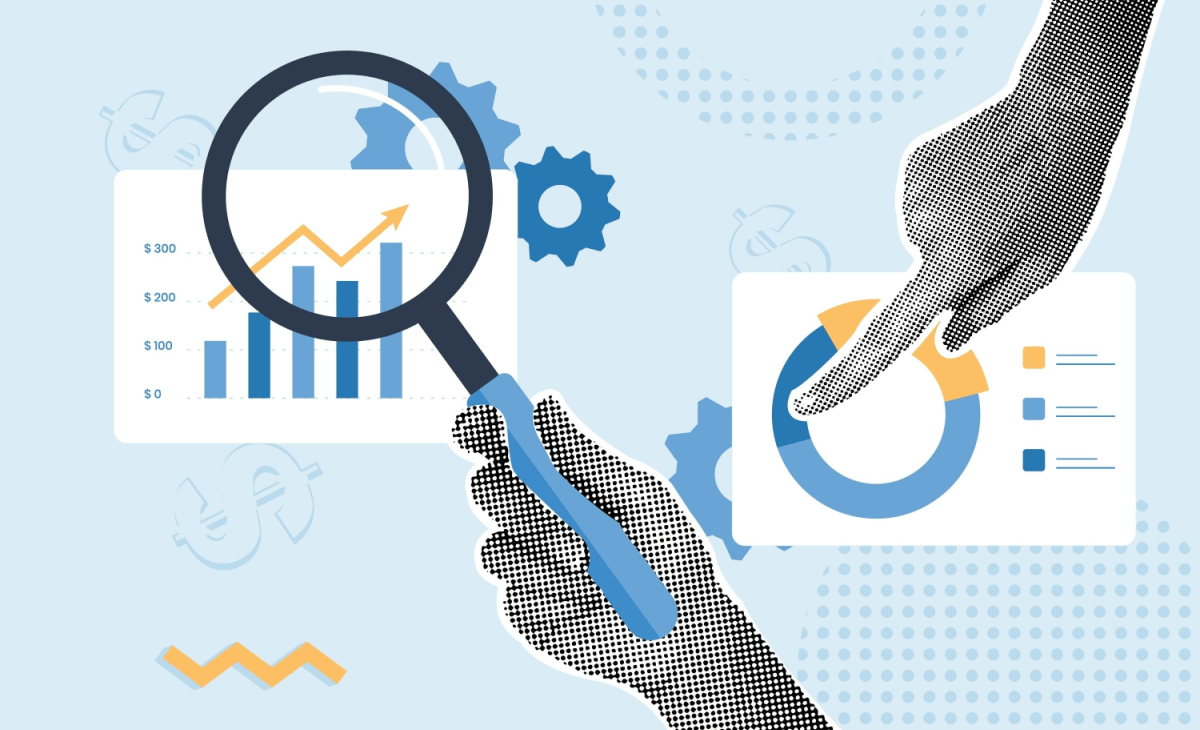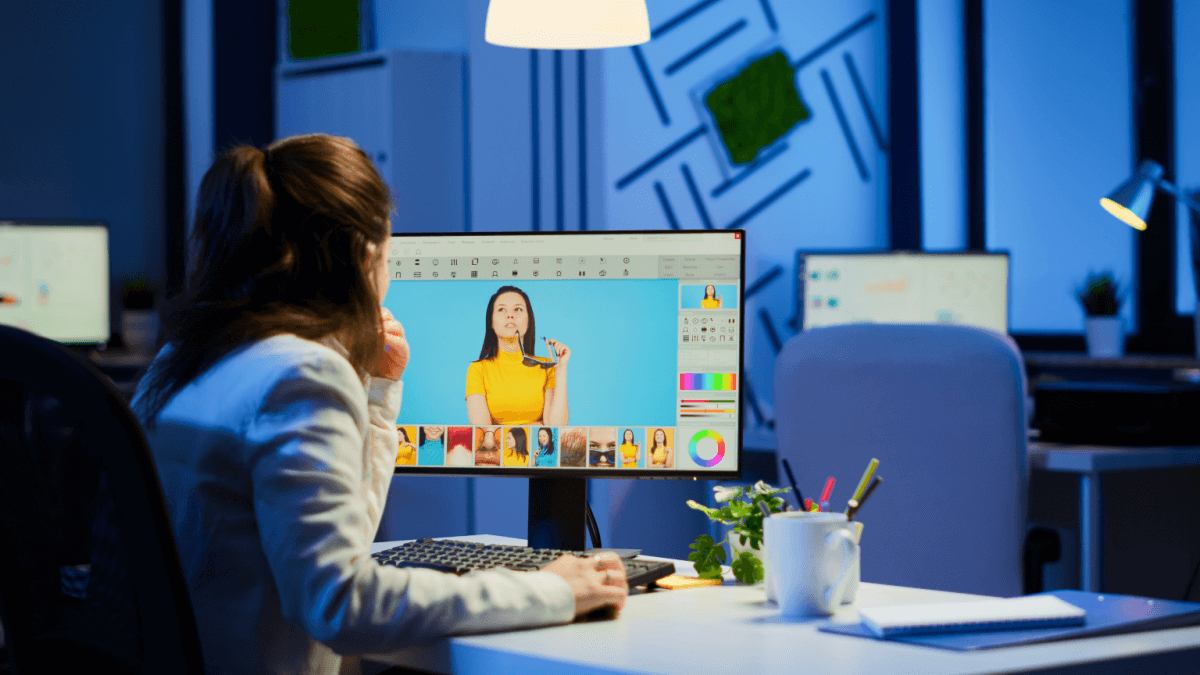Adobe Illustrator(イラストレーター)とは?初心者向けに基本操作やデザインできるものをご紹介
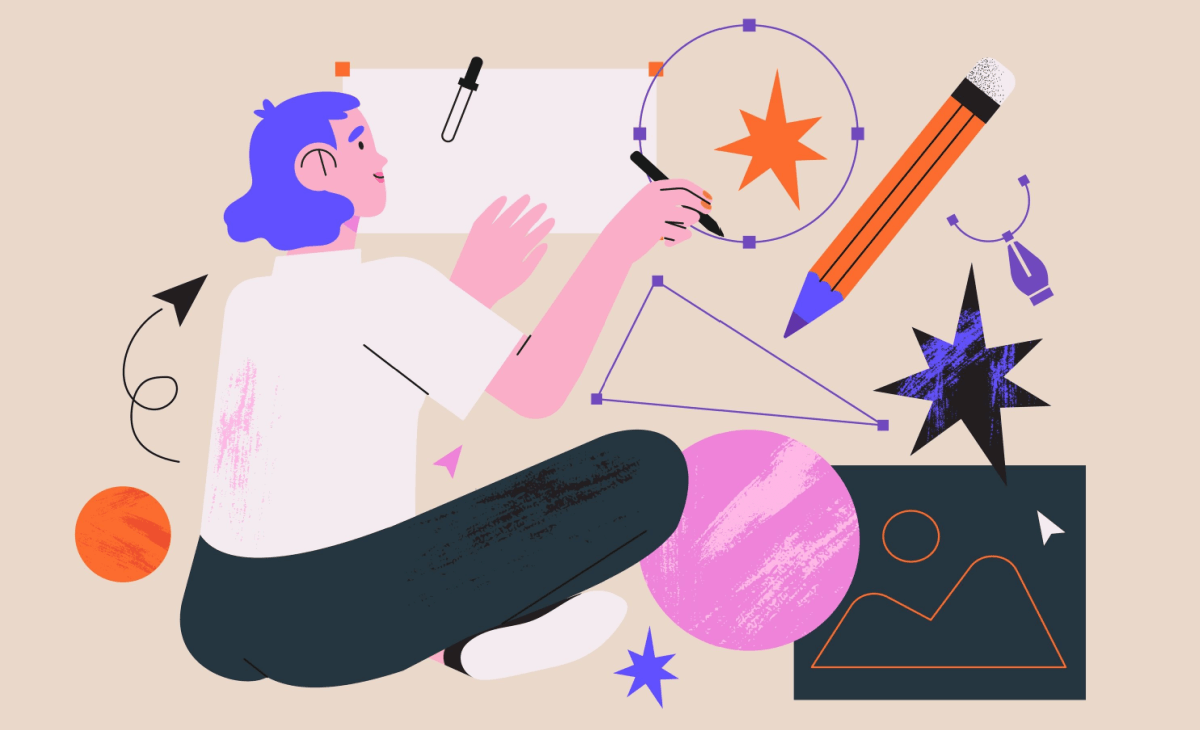
「Adobe Illustratorって何ができるの?」「Photoshopとの違いは?」
Adobe Illustrator(アドビ イラストレーター)とは、テキストや画像を組み合わせて大小様々なデザインを作成できるグラフィックデザインツールです。 IllustratorとPhotoshopはそれぞれ得意分野が異なるため、目的に合わせた使い分けが大切です。
この記事では、Adobe Illustratorに関する基本的な情報を紹介します。 具体的にデザイン・作成できるものについても詳しく解説しますので、Illustratorに興味がある方は参考にしてください。
Adobe Illustratorとは
Adobe Illustratorとは、世界中で利用されているAdobe社が提供するグラフィックデザインツールです。
アイコンからポスターまで、幅広いデザインを自由に作成できます。
例えば、Webに使用していたアイコンを店舗の看板に活用するといった使い方が可能です。
ここからは、Illustratorでできることや基本料金などの基本的な情報を紹介します。
Illustratorでできること
Illustratorは小さなアイコンから大きなポスターまで、多様なサイズのデザインに対応できる機能を備えています。
具体的なできることは、以下の通りです。
- 図形の作成
- ロゴの作成
- イラストの作成
Illustratorは文字や画像を自在に挿入・配置できるうえに、拡大・縮小も行えます。 多様な図形の作成にも対応しており、サイズや角の数なども調整が可能です。
また、ブラシツールを用いると紙に描くような感覚でイラストを作成できます。 Illustratorは多様な表現ができるため、幅広いデザイン作成に利用できます。
Photoshopとの違い
IllustratorとPhotoshopの違いは、得意分野です。
Illustratorは、ロゴやインフォグラフィックなどの線がはっきりとしたデザインの作成が得意です。
一方でPhotoshopは写真編集が得意なソフトウェアであり、写真・画像の加工や色味の調整などを行えます。
PhotoshopにできてIllustratorできないことは、元の画像を加工して別物にすることです。 具体的には、写真に映っている人の体型を変化させたり、肌荒れを消したりするなどです。
Illustratorも色味の変更やぼかすなどの基本的な編集は可能ですが、元の画像を別物にするような加工はPhotoshopにしか行えません。
基本料金
Illustratorの利用には、月額料金がかかります。 買取り形式ではないため、注意しましょう。
個人向けに展開されている料金プランは、以下の通りです。
- Illustrator完全版+Adobe Expressプレミアムプラン:月額3,280円
- Creative Cloudコンプリートプラン:月額7,780円
Illustrator完全版+Adobe ExpressプレミアムプランとCreative Cloudコンプリートプランの違いは、利用できるアプリ数です。
Illustrator完全版+Adobe Expressプレミアムプランでは、Illustratorを単体で利用できます。 またAdobe Expressプレミアムとは、写真・動画・イラストなどのデザイン素材を利用できるプランです。
Creative Cloudコンプリートプランでは、Illustratorを含む20以上のアプリを利用できます。
Illustratorに加えて、PhotoshopやPremiere Proの利用が可能です。
Illustrator以外のAdobeソフトも利用するかどうかで、料金プランを選びましょう。
Illustratorの基本操作と使い方
Illustratorの基本操作と使い方を紹介します。
ファイルや画像などの項目ごとに紹介しますので、Illustratorをまったく操作した経験がない人も安心してご覧ください。
ファイル
Illustratorを起動させると、黒いワークスペース画面が表示されます。
黒い画面の状態では編集ができないため、ファイルから作業画面の作成が必要です。
新しいファイルを開くには、左上の「新規作成」をクリックします。
新規作成をクリックした後は、作成する用途とサイズを選択します。
正確に決まっていない場合には、よく使われるA4サイズで開始しましょう。
またIllustratorは標準だと拡張子が「.ai」ですが、「PNG」「PDF」といった拡張子への変更が可能です。
画像
Illustratorでは、作成したデザインへの画像挿入が可能です。 アートボードに画像をドラッグするだけで、画像を挿入できます。
さらに、挿入した画像のサイズ変更も可能です。 画像サイズを変更するには、選択ツールでサイズを調整したい画像を選択してShiftキーを押しながらドラッグします。
ツールバー
Illustratorのツールバーを活用すると、デザイン作業の迅速化や正確性の向上につながります。
ツールバーは、以下の6種類です。
- 描画ツール
- 選択ツール
- ナビゲートツール
- ペイントツール
- テキストツール
- 変更ツール
例えば描画ツールではペンツールや鉛筆ツールなどがあり、フリーハンドでデザインを描くことができます。 ツールバーの使い分けによって、自由度の高いデザイン作成や迅速な作業が可能です。
色の付け方
Illustratorでは、以下の方法で色を付けることができます。
- ライブペイントツール
- ツールパネルの図形塗りつぶし機能
- 塗りブラシツール
ライブペイントツールは、ペイントソフトのバケツに近い機能です。
使用する際には塗りつぶしたいイラストを選択してから、ツールパネルからライブペイントツールを選びましょう。
ライブペイントツールは基本的に塗り絵のような線で囲まれた箇所でしか使えませんが、隙間オプションを利用することで線が閉じられていない箇所にも色を付けられます。 他にも、塗りブラシツールを使用するとペンで塗っているような感覚で色を付けることも可能です。
レイヤー
レイヤーとは、直訳すると階層という意味です。 Illustratorでは、複数のレイヤーを1枚に重ねて作業しています。
複数のレイヤーにわけて作業するメリットは、デザインの完成後でも調整や修正がしやすくなる点です。
調整や修正に手間がかかりにくくなるため、デザイン作業全体の効率が向上します。
関連性のあるオブジェクトは、レイヤーごとにわけてデザインしましょう。
Illustratorのデザイン機能
ここからは、Illustratorのデザイン機能を紹介します。
図形の作成・変形
Illustratorは、図形の作成と変形させる機能を備えています。 メニューを選択するだけで、丸・四角・多角形・星といった図形作成の基本的な図形を容易に作成が可能です。
さらにサイズ指定や角の数の変更にも対応しているため、任意の大きさ・角の数でも図形を作成できます。
デザイン文字の作成
Illustratorは、配置やフォントなどの指定やデザイン文字に関する機能を活用してデザイン文字を作成できます。 デザイン文字に関する機能は、以下の通りです。
- 文字デザインのカット
- 塗りつぶし
- 図形を重ねる
- ワンポイントの挿入
- 効果線の追加
デザイン文字の作成に関連する機能が豊富であり、オリジナリティの高い表現が可能です。 Illustratorなら、見た人に訴えかけるようなデザイン文字を作成できます。
レイアウト
Illustratorは、画像や文字を自由にレイアウトできます。 配置場所を制限されないため、思い通りの場所に配置が可能です。
例えばロゴを画像のまわりに配置して、人目を惹くポスターを作成できます。 Illustratorは思った通りの場所に画像や文字を配置できるため、型に縛られずにデザインできます。
自由な描画ツール
Illustratorの描画ツールは、専用ペンやマウスで思った通りのアイデアを描くことができます。 描画ツールの種類は、以下の通りです。
- ブラシツール
- 塗りブラシツール
- 鉛筆ツール
- 曲線ツール
- ペンツール
ブラシツールと鉛筆ツールでは、フリーハンドでパスを作成します。
Illustratorのパスとは、アンカーポイント・セグメント・ハンドルの要素を一つにまとめた要素です。
パスは点と線で構成されており、アンカーポイントからでているハンドルを動かすとで複雑な形も正確に描画できます。
Illustratorでデザイン・作成できるもの
Illustratorは、大小さまざまなデザインの作成が可能です。 ここでは、Illustratorでデザイン・作成できるものを紹介します。
ポスターやフライヤー
Illustratorの特徴は、ポスターやフライヤーの作成に適した機能性です。 さらに媒体は紙・Webに縛られないため、認知度アップや商品・サービスのアピールに幅広く活用できます。
Illustratorでポスターやフライヤーを作成するメリットは、デザインにおける自由度の高さです。 配置やサイズに縛られないIllustratorなら、目的に応じたポスターやフライヤーを作成できます。
パンフレットやメニュー
Illustratorは、パンフレットやメニューといった小冊子を作成できます。 二つ折り・三つ折りの冊子も手軽に作成が可能です。
例えば、観光地の案内用パンフレットや飲食店のメニュー表も作成できます。 写真もサイズを調整して挿入できるため、Illustratorはわかりやすさを重視したいときのデザイン作成にも適しています。
名刺や招待状
Illustratorは、オリジナルデザインの名刺や招待状、ショップカードも作成が可能です。
小さなサイズのデザインも作成できるため、感謝やメッセージを伝えたいシーンにも活用できます。
例えば、結婚式の招待状やイベントのメッセージカードの作成などです。
思った通りのデザインを作成しやすいIllustratorなら、ビジネスやプライベートで気持ちを表現したいときにも便利に活用できます。
外装パッケージ・ラベル
Illustratorは印刷物のデザインにも対応しているため、外装パッケージ・ラベルのデザインにもおすすめです。
商品・サービスの魅力を伝えられるオリジナルデザインを作成できます。
パッケージ・ラベルのデザインが魅力的であれば、商品を開封する前から見る人に楽しんでもらえます。
外装パッケージに対応している形状は箱型だけでなく、牛乳パック型やテトラ型などです。
ラベルは長方形や波型にも対応しています。
Illustratorを利用すると、こだわりのデザインで外装パッケージ・ラベルを作成できます。
ロゴ
Illustratorは、オリジナルロゴを作成できます。
サイズを変更してもデザインが潰れないため、Illustratorで作成したオリジナルロゴは小さな名刺から大きな看板まで様々なシーンで活用できます。
さらにロゴデザインに必要な機能が豊富なため、直感的に思い描いたデザインを表現しやすいです。 ロゴデザインに適した機能性を備えるIllustratorなら、クリエイティブにロゴを作成できます。
インフォグラフィック
サイズや配置に制限のないIllustratorなら、わかりやすさを重視したインフォグラフィックを作成できます。
インフォグラフィックとは、情報やデータを視覚で認識しやすくするグラフィックデザインです。 文字と画像を工夫することで、読み手の心理的なハードルを下げられるインフォグラフィックを作成できます。
まとめ
Illustratorは、看板から名刺まで大小様々なデザインを作成できます。 デザイン機能は図形作成からフリーハンドまで豊富に備えており、創造的なデザインの作成が可能です。 販売促進から商品の魅力アップなど、多様な目的で利用できます。
またPhotoshopとの違いは、得意分野です。
写真編集が得意なPhotoshopに対して、Illustratorはロゴやインフォグラフィックなどの線がはっきりとしたデザイン作成に適しています。
できることや作成できるものを把握して、Illustratorを活用しましょう。
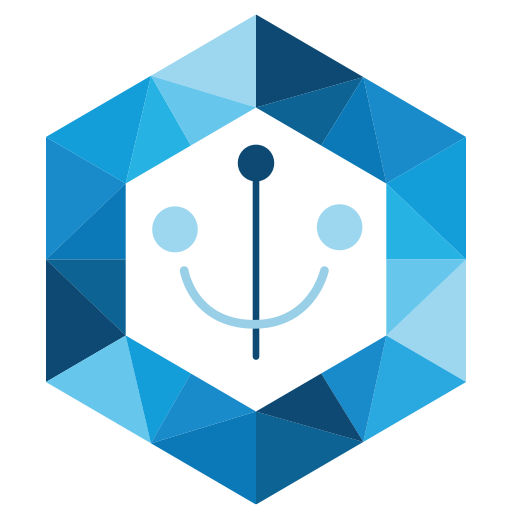
AIを仕事にするためのキャリアノウハウ、機械学習・AIに関するTopics、フリーランス向けお役立ち情報を投稿します。
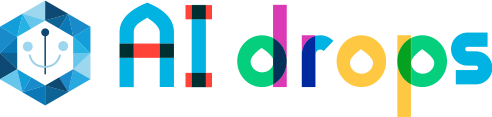
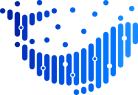 フリーランス求人を探す
フリーランス求人を探す